いきなりCreativeから「精密機器」と書かれたダンボールが届きました。
なんだろう?と思いながら中を見てみると

- Creative T60
- Aurvana In-ear2 Plus

- クリエイティブメディア モニター製品ご送付のお知らせ
が入っており、製品モニターの応募に当選したようです。
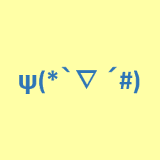
やったぜ!
さっそく開封して使ってみました。
良いところ&気になったところなどレビューを書いたので、購入を検討している方は参考にしてみてください。

サブ部屋でT10-R3を5年ほと使っているので、比較もしていくよ。
Creative T60 簡易説明

簡単にポイントだけ紹介!
- 画期的なハードウェア、特許技術など先進のオーディオ技術がユーザに支持され、デジタルエンターテイメント分野のグローバルリーダーとして認められているCreativeから発売されたHi-Fiデスクトップスピーカー
- コンパクトなボディでパワフルなサウンドとBasXPortにより豊かな低音を実現
- フルレンジドライバー&内臓デジタルアンプ
- 出力は30W×2
- Blutooth5.0ワイヤレス接続可能
- 高音質なUSBデジタルオーディオ再生
- 入力がお手軽(USB、Bluetooth、AUX)
- ヘッドホン出力/ヘッドセット入出力、マイク入力
- 人の声をクリアにするClear Dialog
- 音に包み込まれる様なサラウンドサウンドを実現するSurround
- 発言時だけマイクが有効になるVOICEDETECT
- 双方向のノイズをキャンセルするNOISECLEAN
- イヤホンやヘッドホンを接続したままでも、ワンボタンでスピーカーとヘッドホンの切替可能
Creative T60 詳細スペック
| 項目 | スペック |
| 型番 | SP-T60-BK |
| RMS(定格出力) | 30W ×2 |
| 周波数特性 | 50Hz – 20kHz |
| S/N比(信号対雑音比) | 75dB |
| ドライバーユニット | 2.75インチフルレンジドライバー |
| 入力 | USB-C、Bluetooth、AUX(φ3.5mm) ヘッドセット(φ3.5mm 4極)、マイク(φ3.5mm) |
| 出力 | ヘッドホン(φ3.5mm)/ヘッドセット(φ3.5mm 4極) |
| 外形寸法(奥行×幅×高さ) | Creative HP情報 左:約147×92×199mm 右:約157×92×199mm |
| 重量 | 約1.9kg |
| 付属品 |
|
| その他 |
|
Creative T60 開封レビュー
外箱は薄めのダンボール
表

デカデカとT60がオシャレな角度で載っています。
横

横には7ヶ国語で仕様・パッケージ内容が記載
裏
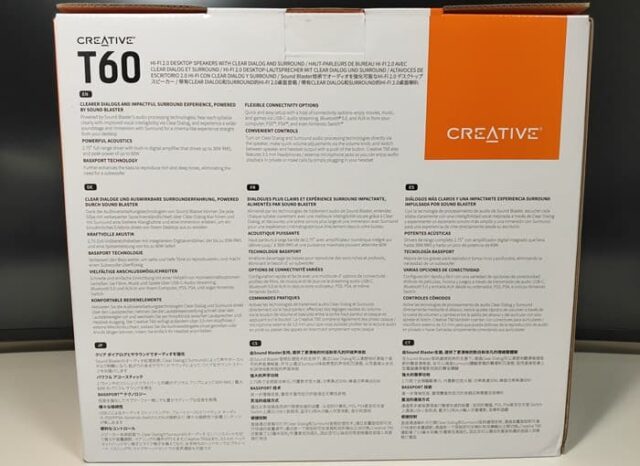
裏には7ヶ国語で特徴が記載されています。
- クリアダイアログとサラウンドでオーディオを強化
- パワフルアコースティック
- BASXPORTテクノロジー
- 様々な接続方式
- 便利なコントロール
底

底には発売元が記載され、シールが貼ってあります。
シールにはシリアル番号が記載されているので
- 写真を撮る
- どこかへ貼る
などして確実に保管しておきましょう。
※初期不良や故障による修理・交換となった場合に必要となる
開封&梱包状態を確認

梱包はスピーカー本体をスポンジで上下からサンドしてあります。

スポンジはしっかりとした厚みがありました。
スピーカー本体
表

T10と同じく、ピアノブラックでホコリが目立ちやすいです。
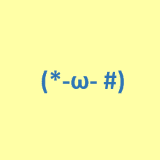
だがカッコ良い!
上から
- ボリュームノブ
- 電源/ソースボタン
- Surroundボタン
- Clear Dialogボタン
裏

上から
- ヘッドホン/ヘッドセットポート
- マイクポート
- USB-Cポート
- 3.5mmAUX入力ポート
- 左スピーカー出力ポート
- DC電源ポート
横

左:T10、右:T60
T60は側面には何も付いていません。
高さはT60が少しだけ高いです。
底

底には4ヵ所に薄いゴムが貼ってあります。
ゴムの厚さ:約1mm
付属品

左から
- ユーザーズマニュアル(取扱説明書)
- 電源アダプター(約1.5m)
- 電源プラグ2種
- 3.5mmステレオラインケーブル(約1.2m)
- 4極ヘッドセット延長ケーブル(約30cm)
- USB-Cケーブル(約1.2m)
- 専用USB Type C-A変換アダプター
入っているもので充分高音質(確認済)なので、別途ケーブルなどを購入する必要はありません。
※ケーブル長が足りない場合のみ、別途購入
リアルガチな詳細レビュー
ドライバーユニットの高さ&LEDインジケータ

T60をデスクに直置きしたときの高さは
- ドライバー:約150mm
LEDインジケータはモード変更により色が変わります。
ボタンは左から
- 電源/ソースボタン
- Clear Dialogボタン
- Surroundボタン(スピーカー/ヘッドセット切替ボタン)
| ボタン | 操作 | 効果 | LEDインジケータ |
| 電源/ソース | 1回押す | 電源オン | |
| 2秒長押し | 電源オフ | 赤点灯 | |
| 1回押す | USB | 紫点灯:USBオーディオ 青点滅:Bluetoothペアリングモード 青点灯:Bluetooth接続済み 水色点灯:AUX入力 | |
| Surround | 1回押す | サラウンド オン/オフ | 白点灯:Surroundオン 消灯:Surroundオフ |
| Clear Dialog | 1回押す | クリアダイアログ オン/オフ | 白点灯:Clear Dialogオン 消灯:Clear Dialogオフ |
| 2秒長押し | スピーカーモード/ヘッドホン |
スピーカーの底について

T10とは異なり、T60は角度が付くように底に工夫がしてありました。
低音の調整にも効果がありそうです。

良いね!
ピアノブラックの底からゴムが貼ってある底まで
- 前方:約10mm
- 後方:約5mm
ゴムを含めると
- 前方:約11mm
- 後方:約6mm
元々ドライバーが斜めに向くように作られていますが、より角度が付くことで、デスクにそのまま置いても耳付近に音がくるようになっています。
Creative T60 使用レビュー
SOUND BLASTER技術を試す
SURROUND
- Sound Blasterのオーディオ フィルターによって入力オーディオの空間的な情報を識別して強化する技術
- オーディオ ソースの空間的な音の広がりを拡張し、音に包み込まれ没入感のあるサラウンド サウンドを実現
実際にサラウンドをONにすると
- 右スピーカー中央のサラウンドLEDが白点灯(優しい光で良い)
- 全体的に音量UP
- 音場が広がり、音がスピーカーだけではなく、上や左右からも聴こえるようになる

1ボタンで劇的に変わる!
| 比較項目 | サラウンドON | サラウンドOFF |
| 音の違い (音楽・動画を試聴) |
|
|
CLEAR DIALOG
クリアダイアログをONにすると
- 右スピーカー右のクリアダイアログLEDが白点灯(サラウンドと同じく優しい光)
- ボーカルの音量UP
- 靄(もや)が取れたようにボーカルがクリアに聴こえる

クリアダイアログは常時ONにしてるよ。
| 比較項目 | クリアダイアログON | クリアダイアログOFF |
| 音の違い (音楽・動画を試聴) |
|
|
おすすめのサラウンド・クリアダイアログ設定は?
- 臨場感を味わいたい映画や動画 → サラウンドON&クリアダイアログON
- セリフに集中したいドラマ →サラウンドOFF&クリアダイアログON
- BGMとして音楽を流す → サラウンドON&クリダイアログON or OFF

BGMの音が大きくてセリフが聞き取りづらいドラマにはクリアダイアログは効果大だよ。
入力ソースを変えると音量が変わる!?
始めはPCにAUXでスピーカーを接続
(数分試聴後)
他の入力ソースの音を試聴するため、USB入力に変えてみると、音が大きくなりました。
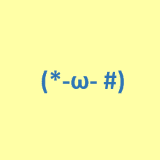
意外と音量に差があるので注意
どうやら音量は入力ソースによって変化し、USB > AUXのようです。

入力ソースをAUXからUSBに変えるときは、ボリュームを少し絞ると良いよ。
CreativeAppをインストールして使ってみた
アプリのダウンロード
上記リンクにアクセス
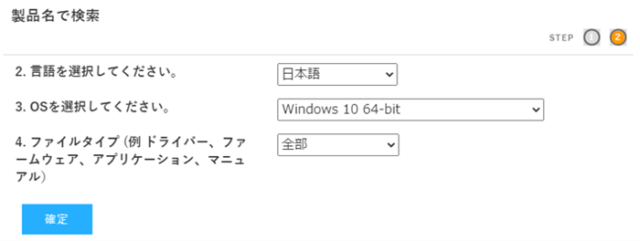
リストから下記のように選択し、「確定」をクリック
- 言語:日本語
- OS:Windows10 64-bit
- ファイルタイプ:全部

「今すぐダウンロード」をクリックし、ダウンロード
「詳細の表示」をクリックすると
- ダウンロードするファイル名:CreativeAppSetup_1.2.14.03.exe(ダウンロード時のバージョン)
- 対応製品
- 更新内容
- 対応環境
などを確認することができます。
- VirusTotalでハッシュを確認すると → 1/62
Hash:2c67f98da5cbae75e2e985fedb023a1b148433337780a15b431ea0d09d8ca681 - Sangfor Technologiesという中国のセキュリティベンダーのみTrojanと判定していますが、他61のセキュリティベンダーは未検出なのでおそらく大丈夫でしょう。(自己責任で!)
CreativeAppを使うと音が変わる?いいえ、激変します。
結論からいうと
- CreativeAppを使うと音が変わる → ✕(または△)
- 自分の好きな音 or スピーカーにすることが可能 → ○
音が変わるというのも正解ではありますが、それだけでは表現しきれないレベルですね。
CreativeAppの使い方&機能紹介
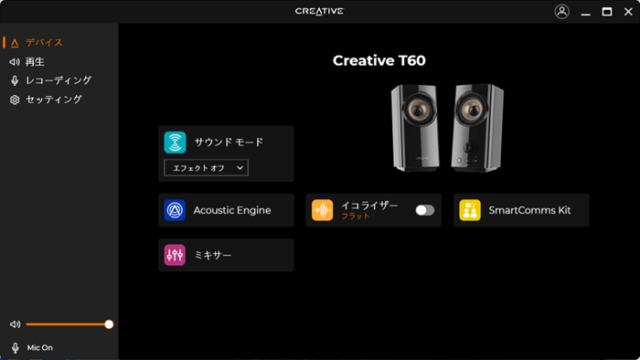
これがメイン画面(アピアランス:ダーク)
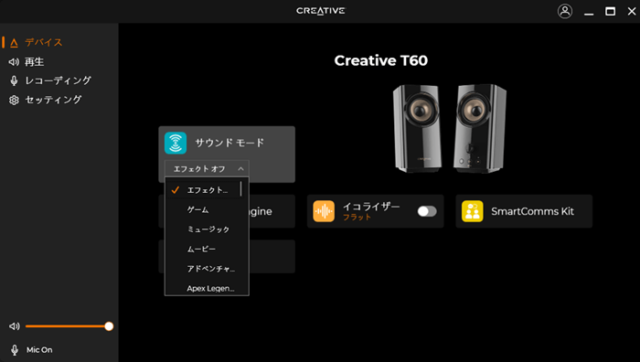
サウンドモードで使い方に合わせて音をお手軽に変更できます。
エフェクトオフ、ゲーム、ミュージック、ムービー、アドベンチャー&アクション、ApexLegends、Arena of Valor、バトルロワイヤル、Call of Duty Series、CounterStrike、Cyberpauk 2077、Death Stranding、Doom Eternal、DOTA 2、ドライビングシュミレーション、Escape from Tarkov、Fortnite、FPS、原神、League Of Legends、Metal Gear Solid V、MOBA、Overwatch、PlayerUnknown’s Buttlegrounds、Project CARS、リアルタイムストラテジー(RTS)、Red Dead Redemption 2、Rocket League、RPG、スタジアム、The Witcher 3、Tom Clancy’s Rainbow 6 Siege
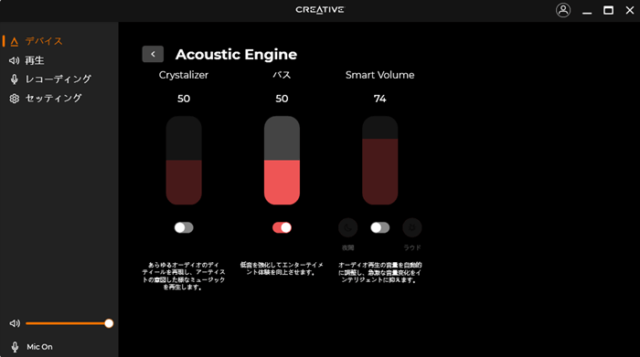
Acoustic Engineで3つを調整可能
- Crystalizer:オーディオのディティールを再現
- バス:低音を強化
- Smart Volume:音量を自動調整し、急激な音量変化を抑える

イコライザーを自由に調整可能(左の縦線1つずつ、もしくは右のプリアンプ・バス・トレブルで調整)
低音をMaxにしてみると、かなり響きました。

注意!音量下げてから使おう。
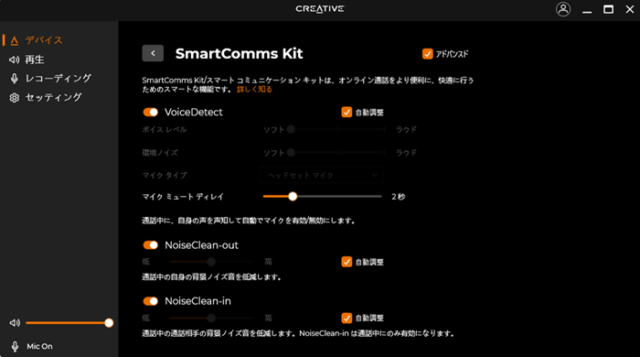
SmartComms Kitはマイクを繋げたときに使用する機能
アドバンスドにチェックを入れることで使用できます。
- VoiceDetect:発言時だけマイク有効
- NoiseClean-out:出力側ノイズキャンセル
- NoiseClean-in:入力側ノイズキャンセル
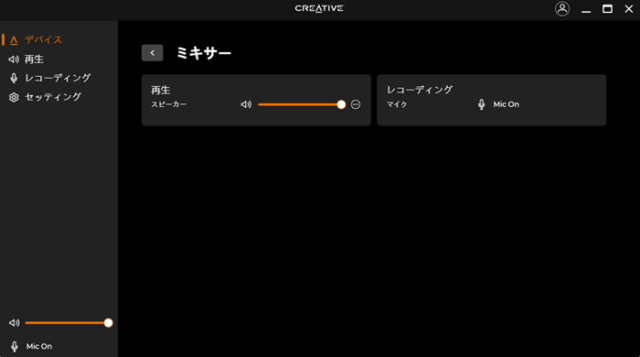
ミキサーで音量及び左右の音量調整、マイクのON/OFFが可能
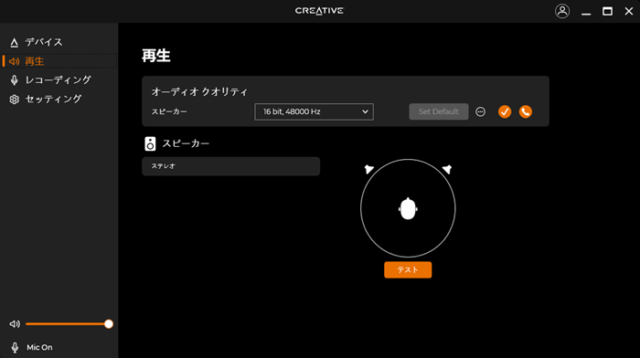
再生でオーディオクオリティ(ビットレート)の調整、スピーカーのテスト
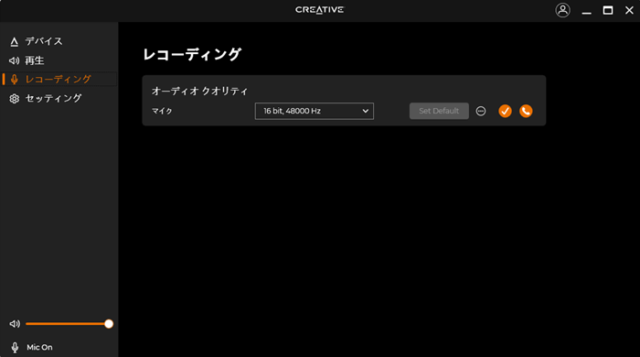
レコーディングでマイクのオーディオクオリティ(ビットレート)の調整
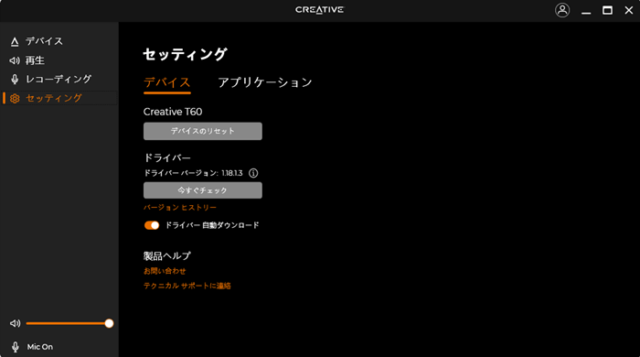
セッティング > デバイスで各種設定
- デバイスのリセット
- ドライバーの更新
- ドライバーの自動ダウンロード
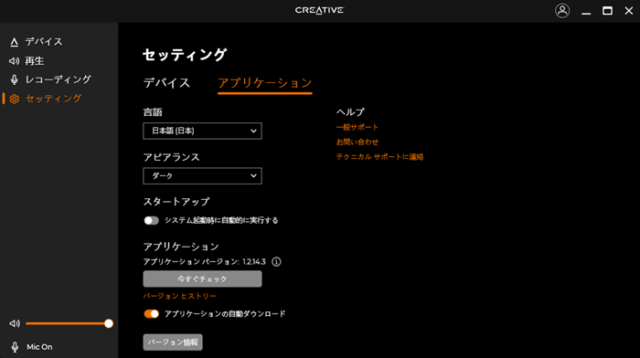
セッティング > アプリケーションで下記の設定が可能
- 言語
- アピアランス:ライト or ダークモードの選択(画像はダーク設定)
- スタートアップ:起動時に自動実行
- アプリケーション:アプリのバージョンチェック
- アプリケーションの自動ダウンロード
- ヘルプ

Creativeさん良い意味でやってくれましたね!
サウンドモード:ミュージックや、イコライザーをいじってみたりいろいろと試してみました。
アプリでこんなにも音が激変するとは、正直ビックリしました!
CreativeAppの使用でスピーカーが別物のように進化するので、音の変化を試したい方や音にこだわりがある方は、インストール推奨です。
T60の気になったところ
接続ケーブルが短い
PCと右スピーカーを接続するためのケーブルが少し短いです。
- 3.5mmステレオラインケーブル(約1.2m)
- USB-Cケーブル(約1.2m)

1.8m or 2mは欲しい。
- PCは近くに置いているが、背面と側面が囲まれているデスクを使用している場合
- スピーカーを置く位置がPCから遠い場合
ギリギリになりケーブルに負荷がかかったり、ケーブル変更が必要になります。
T10のAUXケーブルを計測したところ2mでした。これだけあれば配線整理も楽々なんですけどね。
上面の凹み

T10はBasXPortの穴が上面に空いており、ホコリが入りやすかったので、穴が後ろになったのは地味に嬉しい。
ただ、T60の上面のこの凹みはなんなのでしょうか?
T100と同じような形状で、T100はボタンがあるためか違和感はないですが、T60の凹みは結局ホコリが溜まりやすそうな形状になっているとしか思えません。
まさか、物を置くためのスペースってことはないでしょうし。
この凹みがスピーカー内の音の反射を調整しているとしたら、Creative恐るべしですね。
T10-R3とT60を比較

並べて分かるとおり、サイズはほとんど変わりません。
少しだけT60が高い。
スペックを比較
スペックを表で比べてみます。
| 項目 | T10のスペック | T60のスペック |
| 型番 | IN-T10-R3 | SP-T60-BK |
| RMS(定格出力) | 5W ×2 | 30W ×2 |
| 周波数特性 | 80Hz – 20kHz | 50Hz – 20kHz |
| S/N比(信号対雑音比) | 75dB | 75dB |
| ドライバーユニット | 2ウェイデザイン
| 2.75インチフルレンジドライバー |
| 入力 |
|
|
| 出力 | ヘッドホン出力(ステレオミニジャック) | ヘッドホン(φ3.5mm)/ヘッドセット(φ3.5mm 4極) |
| 外形寸法 (幅×奥行×高さ) | 約88×194×132mm | Creative HP情報 左:約92×147×199mm 右:約92×157×199mm |
| 重量 | 約2kg | 約1.9kg |
表を見るとスペック上は、ほぼすべての項目で進化しているのが分かります。
実際に聞いてみてどうか?コスパは?
- T60はSOUND BLASTER技術(サラウンド&クリアダイアログ)を使用するかしないかでスピーカーの印象が180度変わる
- クリアなボーカルの音声を聴けるのは?
→確実にT60(クリアダイアログ!) - 外観を比べると見た目は好みの問題で、大きさの違いはほとんどない
- T10はUSB DAC接続で化ける(雑音がなくなりクリアな音に)
- T60はUSB DACなしでキレイな音が聴ける
- T10は3千円台にしては良い音出るし、コスパが良いのは間違いない
- どっちの音が良いか?
→確実にT60(価格が違うからね!) - T60はCreativeAppの使用で音が激変(さらに進化&好みに設定可能)
Creative T60は実際のところどうなのか?
人生初のフルレンジドライバー+最新の技術(SOUND BLASTER)を使ったT60の音場の広がりとクリアな音声には少しだけかなり感動させられたのは事実です。
- ✕ 少しだけ
- ○ かなり ← CreativeAppの使用でT60は大化けしました!
まだ、使い始めたばかりでエージングも何もしていませんが、最初からこれだけ音が出るので、数ヶ月・数年後の変化を楽しみたいと思います。
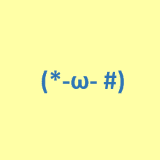
T10は予備スピーカーとして押入れへ
ぶっちゃけ、三千円代のT10と比べるのは失礼だったかもしれませんが、技術の進歩を肌で感じることができました。
スピーカーの購入を迷っている方がいたら、価格や好みもあるので絶対にコレがおすすめとは言いませんが、私がおすすめしたいスピーカー候補の1つにT60が追加されたことは間違いありません。
ただし、1万円以下のスピーカーを探しているのであれば、T60を選んでおけばほとんどの方が満足すると思います。(オーディオマニアの方はスペックや好みが特殊な場合が多いので除く)
Creativeスピーカーの選び方・何を重視するか?
| 種類 | 重視する項目 |
| T10 |
|
| T60 |
|
上記のような感じで
- 自分に何が必要か?
- ゆずれないポイントは何か?
箇条書きで洗い出してみると、結構すぐに決められると思います。
安ければ良いという人はT10以外にも良い商品があるので探してみてください。
最近人気のCreativeスピーカー
T60は人気が急上昇していますね。
- 売れ筋No.1
- USB-C電源でパワフルサウンド
- Bluetooth対応
- 総出力8W
- 家電批評2020Best Buy
- 上記のBluetooth非対応版
- USB電源でコンセントいらず
- コンパクトボディで最大4.4Wのパワフルサウンド
- 価格.com プロダクトアワード2020 パソコン周辺機器部門 PCスピーカ カテゴリー 金賞
- Bluetooth対応
- 入力:AUX、光デジタル
- USBメモリから再生可能(最大32GB/FAT32 MP3/FLAC/WAVファイル)
- 周波数特性:50Hz~20kHz
- SN比:72dB
- 最大出力80W
- リモコン付き
SN比はT60よりも減っていますが、3なら影響は少ないでしょう。
型番的にはT60の上位機種ですが、T60とは違いUSB接続や光デジタル入力が必要な方用ですね。

あとリモコンが欲しい人はT100でしょうか。


















コメント